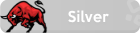1. pwd
Terminali ilk açtığımız zaman giriş yapmış olduğunuz kullanıcının home dosyasında başlar. Eğer hangi dosyanın içinde olduğumuzu bilmek istiyorsak pwd komutunu yazarız Bu komutun çıktısı bize roottan başlayarak tam hangi klasörde olduğumuzu gösterir Root Linux bir sistemin temelidir Root eğik bir çizgi ile gösterilir /
2. ls
ls komutu, bulunduğunuz dizindeki hangi dosyaların olduğunu bilmek için kullanılır Ls â??a komutunu kullanarak ta tüm dosyaları görebilirsiniz
3. cd
cd bir dizine gitmek için kullanılan komuttur Örneğin desktop klasöründeyseniz ve Downloads klasörüne gitmek istiyorsanız cd Downloads yazabilirsiniz
4. mkdir & rmdir
mkdir komutu, bir klasör veya dizin oluşturmanız gerektiğinde kullanılır Örnek Deneme adlı bir dizin yapmak istiyorsanız mkdir Deneme komutunu yazabilirsiniz. rmdir bir dizini silmek için kullanılan komuttur. Ancak, rmdir yalnızca boş bir dizini silmek için kullanılabilir İçi dolu bir klasörü silmek istiyorsanız komutu rm â??r klasörünadı şeklinde kullanmanız gerekir
5. touch
touch komutu bir dosya yaratmak için kullanılır. Bu dosya herhangi bir şey olabilir Örneğin bir zip dosyası ya da txt dosyasını aynı komutla yaratabilirsiniz.
6. man & -help
Bir komutun nasıl kullanılacağını ve hakkında daha fazla bilgi edinmek için man komutu kullanılır Örnek man touch touch komutunun manuel sayfalarını gösterir Bir komutu yazıp arkasına â??help eklersek yine manual çıktısı ile aynı sonuca ulaşırız
7. cp
Cp komutu komut satırı üzerinden kopyalama yapmak için kullanılır İki argüman alır ilki kopyalanacak dosyanın konumu ikincisi kopyalanacak yerdir
8. mv
Mv komutu dosyaları komut satırı yoluyla taşımak için kullanılır Bir dosyayı yeniden adlandırmak için mv komutunu da kullanabiliriz Örnek az önce kopyaladığımız mehmet.txt dosyasının ismini mehmetcan.txt olarak değiştirmek istiyoruz mv mehmet.txt mehmetcan.txt komutu ile bu işlemi gerçekleştirebiliriz
9. nano & vi
nano ve vi Linux komut satırı üzerinde hali hazırda yüklü olan metin düzenleyicilerdir Nano renkli anahtar kelimeleri gösteren ve dillerin çoğunu tanıyan iyi bir metin editörüdür Vi nanodan daha basittir Bu komutla yeni bir dosya oluşturabilir veya bu düzenleyiciyi kullanarak dosyayı değiştirebilirsiniz
10. sudo
Sudo Linux komut satırında yaygın olarak kullanılan bir komuttur.Sudo SuperUserDo kelimesinden gelir Bu komutu yapılacak bir işlemde kök ayrıcalıkları kullanmak istersek veya idari bir yapıyla erişim gerekiyorsa kullanabiliriz Örneğin sudo su komutunu kullanarak sistemde admin yetkisi ile işlem yapmaya başlayabiliriz
Bu Komutlar linux işletim sistemine yeni geçenler için işlemlerini daha hızlı yapmak için olan komutlardır işinize yaramışsa ne mutlu bana :)) :))
Yeni Başlayanlar için Basit Linux Komutları
Linux0 Mesaj
●66 Görüntüleme
- ReadBull.net
- Teknoloji Forumları
- işletim Sistemleri
- Linux
- Yeni Başlayanlar için Basit Linux Komutları